商品ページ一括差し込みツールの使い方
<ご注意>
- すでにストア様の商品データのひと言コメント欄にデータが入っていますと、文字数制限をオーバーした場合など生成できない場合がございます。
- 商品データのアップロード方法やストアクリエイターPROなど使い方などは当ツールではサポートしておりません。ヤフーショッピングヘルプデスク、またはアルゴノーツコンサルサービス(有料)をご利用ください。
- 当ツールを利用して商品データ更新時にデータ損失・欠損など発生した場合、いかなる理由を持ってしても責任を負いかねますので予めご了承のうえご利用ください。
1.貼付けコード一括入力ツール起動ボタンを押します。

貼り付けコード一括入力ツール起動を押すとツールが起動します。
コードを一括挿入したい場合は「貼り付けコード一括入力ツールを起動」を押してください。
コードを一括削除したい場合は「貼り付けコード一括削除ツールを起動」を押してください。
2.ご利用の注意とご利用の流れをご確認ください。

作業前に商品データの設定で、abstract(ひと言コメント)がダウンロードできる状態であることをご確認ください。この項目が商品データに含まれていないと追加ができませんのでご注意ください。
3.アカウント認証と作業予約をします。

普段お使いのストアクリエイターPROにログインできるYahoo!JAPAN IDを入力してください。

ログインに成功すると、自動生成のプログラムが起動するので「同意してはじめる」をクリックしてください。

作業予約が完了いたしました。商品数や作業予約状況により時間が異なりますが、作業完了まで最短で1時間から長くて1日~2日ほどお待ち下さい。メールで完了のお知らせをお送りします。

4.一括貼り付け済みデータのご連絡とダウンロード
作業完了と商品データのダウンロードはメールでお知らせします。dlservice(at)argonauts-web.com ※(at)は@に置き換えてください。のメールアドレスが受信できる状態にしておいてください。

商品データは
- バックアップ用データ
- ★最新のシミュレーターを追加した商品データ
- ★古いバージョンのシミュレーターを最新に更新した商品データ
- ★既にひと言コメントに何かしらのデータが入っていてその上部にポイントシミュレーターを追加した商品データ
- 既にひと言コメントにデータが入っていて、文字数オーバーのため正常にポイントシミュレーターが設置できなかった商品データ
が出力されます。★印はアップロードできる状態にあるポイントシミュレーター設置済みの商品データです。
必ずバックアップ用はすぐにダウンロードをして大事に保管をしてください。
リンクをクリックしてダウンロードをする際に、アルゴノーツWEBアプリケーションにログインする必要があります。ログインすると下記の画面が表示されます。

同意するをクリックすると下記のダウンロードページが表示されます。※このページはコードを生成したストア様のIDでログインしたストア様でしか表示されます。

ダウンロードできる期限があります。期限終了後は商品データファイルが消去されダウンロードができなくなりますので、必ずすぐに全ての商品データファイルをダウンロードして保存してください。
5.商品データの保存とアップロード

ダウンロードした一括貼付け済み商品データを確認します。
ストアクリエイターProにログインして、商品管理>商品データの「アップロード」(1.)をクリックします。

商品データアップロードメニューが表示されるので「ファイル選択」をクリックし(2.)、一括貼り付け済みの商品データを指定して「項目指定」でアップロードします。
この後は通常の手順の通り、反映処理を行えばOKです。
商品データアップロード方法について公式マニュアルはこちらから
リンク切れチェッカーのご案内
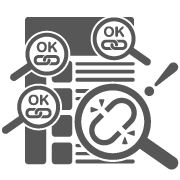
ストアページのリンク切れをすぐに見つけられる!
このサービスを活用することで、なかなか手作業ではチェックが大変なページ内のリンク切れなどエラーをすぐに見つけ出し、もったいないことで売上を減らしてしまうチャンスロスを防ぐことができます。
